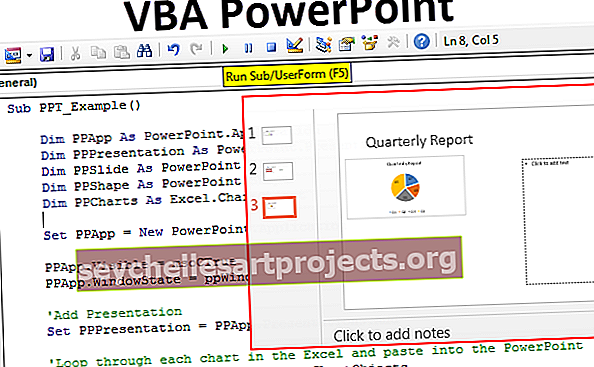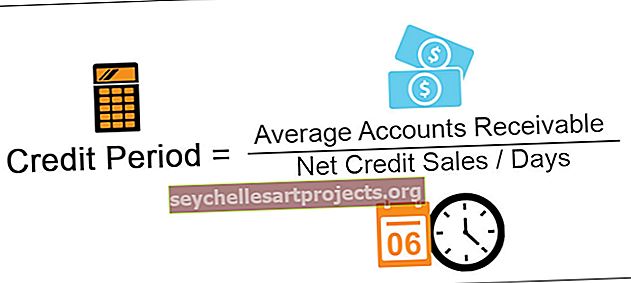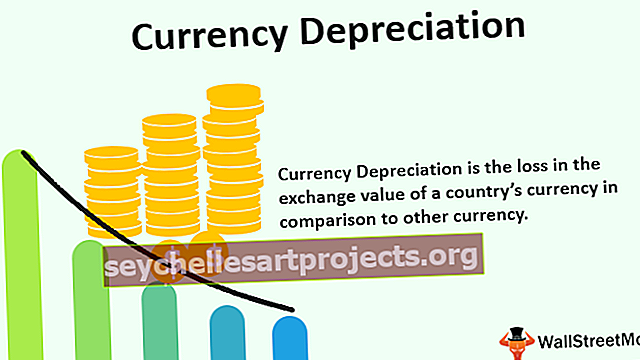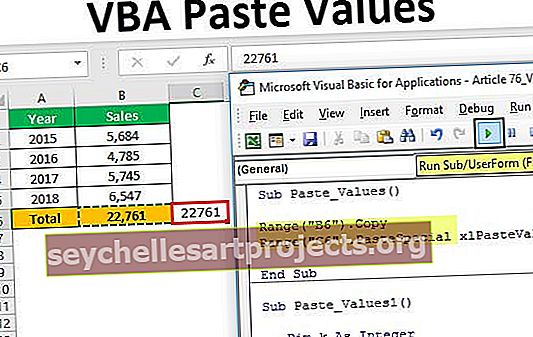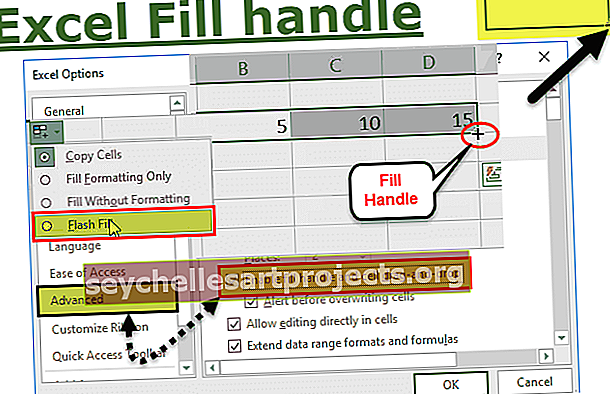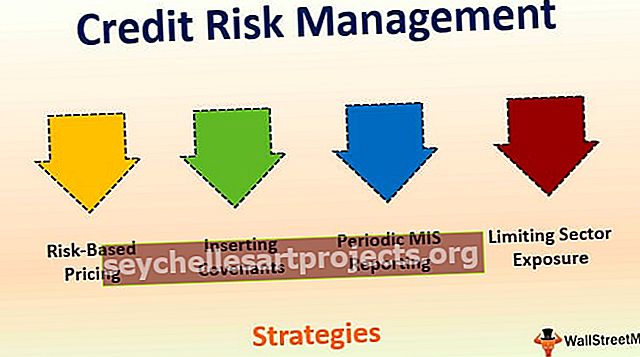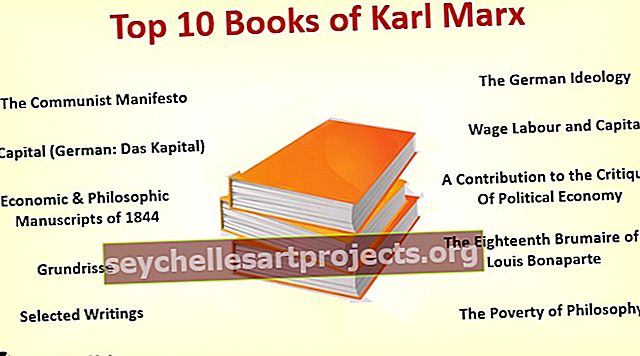Kā iespējot makro programmā Excel? (Soli pa solim)
Kā iespējot makro programmā Excel (2007, 2010, 2013 un 2016)?
Makro iespējošana programmā Excel ir process, kurā, atverot jebkuru makro iespējotu darblapu, rodas kļūda, jo drošības iemeslu dēļ Excel pati atspējo makro no ārējiem avotiem, lai iespējotu makro, cilnē Opcijas jādodas uz uzticības centru. failu faili un noklikšķiniet uz iespējot visus makro, kas iespējos visus darbgrāmatas makro.
Pirmais solis ir pārbaudīt un izlemt, kāda veida atļauja ir jāpiešķir Excel makro. Lēmums var būt daļējas atļaujas, bez atļaujas un pat pilnīgas atļaujas piešķiršana.
Pēc tam, kad ir pieņemts lēmums par piešķiramo atļaujas veidu, mums ir jāveic sekojošais solis.
- 1. solis: noklikšķiniet uz cilnes Fails un dodieties uz Excel opcijām.

- 2. solis: no opcijām dodieties uz Uzticības centra iestatījumi.

- 3. solis: no makro iestatījumiem mums jāizvēlas, kāda veida atļauja ir jāpiešķir. Ja mēs vēlamies piešķirt pilnīgu atļauju, jo uzticamies makro, tad programmā Excel varam izvēlēties opciju “Iespējot visus makro”. Ja mums jāpārtrauc makro lietošana, mums jāizvēlas “Atspējot visus makro”.
- 4. solis: Ja mēs vēlamies paziņojumu par to, ka šī faila makro ir atspējota, mums jāizvēlas opcija “Atspējot visus makro ar paziņojumu” un ja mums nav nepieciešams paziņojums par atspējotajiem makro, nekā mums nepieciešams lai atlasītu opciju “Atspējot bez paziņojuma”.

- 5. solis: Pēc atbilstoša atļaujas veida izvēles noklikšķiniet uz “Labi”, un šis iestatījums tiks lietots jūsu datorā.
- 6. solis: Lai pareizi iespējotu makro programmā Excel, mums ir jāiespējo arī ActiveX vadīklas programmā Excel. Šīs ActiveX vadīklas ir nepieciešamas, ja makro Object nepieciešama ActiveX vadīkla. Sadaļā “Uzticamības centra iestatījumi” izvēlieties Active X opciju un atlasiet “iespējot visas vadīklas”.

Kā neatgriezeniski iespējot visus makro failus programmā Excel?
Ja mēs parasti saņemam failus no uzticama avota un tas satur makro vai VBA saturu, mums ir jāiespējo makro funkcija, lai mēs varētu izmantot failu. Šajā gadījumā mēs varam neatgriezeniski iespējot makro programmā Excel, tādējādi ietaupot mūsu laiku.
- 1. solis: noklikšķiniet uz Excel cilnes Fails un dodieties uz Excel opcijām.

- 2. solis: no opcijām dodieties uz Uzticamības centra iestatījumi> Uzticamības centra iestatījumi.

- 3. solis: Makro iestatījumos atlasiet Iespējot visus makro.

Atceramās lietas
- Fails, kas satur VBA kodu, jāsaglabā kā “fails, kurā iespējots makro”. Ja fails ir saglabāts citā paplašinājumā, VBA kods netiks saglabāts un failā netiks iespējotas makro.
- Ja esam izvēlējušies “Iespējot visus makro”, visi makro no uzticama vai neuzticama avota darbosies bez jebkāda brīdinājuma vai papildu piekrišanas. Dažreiz tas var būt bīstami.
- Ja esam izvēlējušies “Apturēt makro bez jebkāda paziņojuma”, iespējams, nevarēsim spriest par to, kāpēc failā esošie makro nedarbojas pirmajā instancē. Tāpēc ieteicams izvēlēties rādīt paziņojumus par atspējotajiem makro.